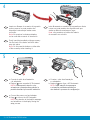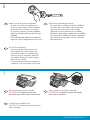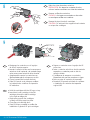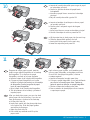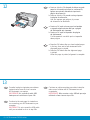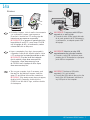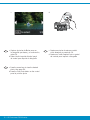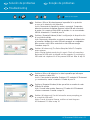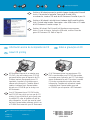HP Photosmart D5300 Printer series Guía de instalación
- Tipo
- Guía de instalación

HP Photosmart D5300 series
2
1
3
Start Here
WARNING: To ensure that the software is installed
correctly, do not connect the USB cable until step 14b .
Verify the box contents. The contents of your box
may differ.
*May be included.
Remove all tape, tabs, and protective fi lm from the
lid and from the front and back of the device.
Remova toda a fi ta adesiva, lingüetas e película
protetora da tampa e das partes frontal e posterior
do dispositivo.
Verifi que o conteúdo da caixa. O conteúdo da sua
caixa pode ser diferente do descrito aqui.
*Pode estar incluído.
AVISO: Para garantir que o software seja
instalado corretamente, não conecte o cabo
USB até a etapa 14b .
Comece aqui
ATENCIÓN: Para garantizar una instalación
correcta del software, no conecte el cable USB
hasta el paso 14b .
Comience aquí
Retire las cintas, las lengüetas y la película protectora
de la tapa, así como de la parte anterior y posterior
del dispositivo.
Compruebe el contenido de la caja. Es posible que
sea distinto.
*Puede estar incluido.
HP Photosmart D5300 series
Basics Guide
*
*
*
Lea este documento antes de instalar el producto. Para obtener información acerca de las especifi caciones eléctricas
y advertencias de seguridad, consulte las instrucciones de uso.
ES
PT
PT
EN
ES
EN
ES
PT
EN
EN
ES
PT

2 • HP Photosmart D5300 series
4
5
Firmly insert the two-sided printing accessory
into the back of the device until both sides
snap into place.
Note : Do not press the buttons on either side
of the accessory when inserting it.
Connect the power cord and adapter.
Press
to turn on the HP Photosmart.
NOTE: Pay attention to the helpful messages
and animations in the display during the
setup process.
a.
b.
Insira fi rmemente o acessório de impressão em frente
e verso na parte posterior do dispositivo até que
ambos os lados se encaixem no lugar.
Nota : não pressione os botões das laterais
do acessório ao colocá-lo.
Conecte o cabo de alimentação
e o adaptador.
Pressione
para ligar o HP Photosmart.
NOTA: Preste atenção às mensagens
e animações pertinentes exibidas no
visor durante o processo de confi guração.
a.
b.
Inserte con fi rmeza el accesorio de impresión
en dos caras en la parte posterior del
dispositivo hasta encajar ambas caras
en su sitio.
Nota : No presione los botones situados
en las caras del accesorio al introducirlo.
Conecte el cable de alimentación
y el adaptador.
Presione
para encender HP Photosmart.
NOTA: Preste especial atención a las
animaciones y mensajes de ayuda de la
pantalla durante el proceso de instalación.
a.
b.
ab
ES
ES
PT
EN
EN
PT

7
6
HP Photosmart D5300 series • 3
Open the print cartridge door.
IMPORTANT: The device must be turned on to
insert cartridges.
Do one of the following:
If a prompt appears asking you to set
the language and country/region, use
the arrows to select your language from
the list of up to 25 languages, press OK ,
and confi rm. Select your country/region,
press OK and confi rm.
If a prompt appears asking to install print
cartridges, go to the next step in this guide.
•
•
Abra a porta do cartucho de impressão.
IMPORTANTE: o dispositivo precisa estar ligado
para inserir os cartuchos.
Siga um dos procedimentos abaixo:
Se um prompt for exibido solicitando a defi nição
do idioma e do país/região, use as setas para
selecionar seu idioma entre os 25 idiomas
disponíveis na lista, pressione OK e confi rme.
Selecione o país/região, pressione OK e confi rme.
Se um prompt for exibido solicitando a instalação
dos cartuchos de impressão, vá para a próxima
etapa deste guia.
•
•
Abra la puerta del cartucho de tinta.
IMPORTANTE: El dispositivo debe estar
encendido para poder insertar los cartuchos.
Realice una de las acciones siguientes:
Cuando se le solicite que establezca el
idioma y el país/región, utilice las fl echas
para seleccionar su idioma en la lista de
25 idiomas y presione OK para confi rmar.
Seleccione su país/región y pulse OK para
confi rmar.
Si se le solicita que instale los cartuchos de
impresión, vaya al siguiente paso de la guía.
•
•
ES
ES
PT
EN
EN
PT

8
9
4 • HP Photosmart D5300 series
Remove the tape from both cartridges.
CAUTION: Do not touch the copper-colored contacts
or re-tape the cartridges.
Hold the cartridges with the HP logo on top.
Insert the tri-color cartridge in the left
cartridge slot and the black cartridge
in the right cartridge slot .
Make sure you push the cartridges
in fi rmly until they snap into place .
Close the print cartridge door.
Press OK when prompted to confi rm the
installation of genuine HP print cartridges.
a.
b.
c.
d.
e.
Remova as fi tas dos cartuchos.
CUIDADO: não toque nos contatos cor de cobre
ou recoloque as fi tas nos cartuchos.
Segure os cartuchos com o logotipo da HP
para cima.
Insira o cartucho colorido no slot de cartucho
esquerdo e o cartucho preto no slot de
cartucho direito .
Certifi que-se de empurrar os cartuchos
fi rmemente até que eles encaixem no lugar .
Feche a porta do cartucho de impressão.
Pressione OK quando solicitado a confi rmar
a instalação de cartuchos de impressão
originais HP.
a.
b.
c.
d.
e.
Retire las cintas de ambos cartuchos.
PRECAUCIÓN: No toque los contactos de color
cobre ni vuelva a envolver con cintas los cartuchos.
Mantenga los cartuchos con el logotipo
de HP en la parte superior.
Inserte el cartucho tricolor
en la ranura para
cartuchos de la izquierda y el cartucho negro
en la ranura para cartuchos de la derecha .
Asegúrese de empujar los cartuchos con
fi rmeza hasta que se coloquen en su sitio .
Cierre la puerta del cartucho de tinta.
Pulse OK cuando se le pida que confi rme
la instalación de cartuchos de impresión
HP auténticos.
a.
b.
c.
d.
e.
ES
PT
EN
ES PT
EN

10
11
HP Photosmart D5300 series • 5
After you load plain paper, you can also load
photo paper into the photo tray. If you do not
have photo paper, continue to the next step.
Lift the photo tray lid.
Load photo paper with the glossy side down
in the photo tray. Slide the paper guides
against the photo paper.
Lower the photo tray lid.
Pull out the tray extender and lift up the
paper catch.
a.
b.
c.
d.
Lift the output tray to load paper into the main tray.
Slide the paper-width guide to the left.
Insert plain white paper into the main tray.
Lower the output tray and press OK
.
a.
b.
c.
d.
Levante a bandeja de saída para colocar papel
na bandeja principal.
Deslize para a esquerda a guia de largura
de papel
.
Insira papel branco comum na bandeja principal.
Abaixe a bandeja de saída e pressione OK .
a.
b.
c.
d.
Após colocar papel comum, você também pode
colocar papel fotográfi co na bandeja para fotos.
Se você não tiver papel fotográfi co, continue
na etapa seguinte.
Levante a tampa da bandeja para fotos.
Coloque o papel fotográfi co com o lado brilhante
para baixo
na bandeja para fotos. Deslize as
guias de papel em direção ao papel fotográfi co.
Abaixe a tampa da bandeja para fotos.
Puxe o extensor da bandeja para fora e levante
o suporte para papel.
a.
b.
c.
d.
Levante la bandeja de salida para cargar el papel
en la bandeja principal.
Deslice la guía de anchura del papel hacia
la izquierda.
Introduzca papel blanco normal en la bandeja
principal.
Baje la bandeja de salida y pulse OK
.
a.
b.
c.
d.
Después de cargar papel normal, también
podrá cargar papel fotográfi co en la bandeja
de fotografías. Si no dispone de papel
fotográfi co, continúe en el paso siguiente.
Levante la tapa de la bandeja de fotografías.
Coloque el papel fotográfi co con la cara
brillante orientada hacia abajo
en la bandeja
de fotografías. Deslice las guías de papel
hacia el papel fotográfi co.
Baje la tapa de la bandeja de fotografías.
Tire del extensor de la bandeja y levante el
tope del papel.
a.
b.
c.
d.
a
b
c
d
ab d
ES
EN
ES
PT
EN
PT

12
13
6 • HP Photosmart D5300 series
Press the OK button after you have loaded paper
in the tray, then wait a few minutes while the
alignment page is printed.
Press the OK button after the alignment page
is printed.
When the page is printed, alignment is complete.
a.
b.
Continue to the next page for instructions
on connecting your HP Photosmart to your
computer.
IMPORTANT : Do not connect the USB cable
until you are asked to do so in step 14b .
Pressione OK
após colocar papel na bandeja
e aguarde alguns minutos até que a página
de alinhamento seja impressa.
Pressione OK após a impressão da página
de alinhamento.
O alinhamento é concluído após a impressão
dessa página.
a.
b.
Continue na página seguinte para obter instruções
sobre como conectar seu HP Photosmart ao seu
computador.
IMPORTANTE : Não conecte o cabo USB até que seja
solicitado a fazer isso na
etapa 14b .
Presione el botón OK
después de haber cargado
papel en la bandeja principal; a continuación,
espere unos minutos mientras se imprime la
página de alineación.
Presione el botón OK cuando se haya impreso
la página de alineación.
Una vez impresa esta página, el proceso
de alineación ha fi nalizado.
a.
b.
Consulte la página siguiente para obtener
instrucciones acerca de cómo conectar
HP Photosmart a su equipo.
IMPORTANTE: No conecte el cable USB
hasta que se le solicite en el
paso 14b .
ES
PT
ES
EN
EN
PT
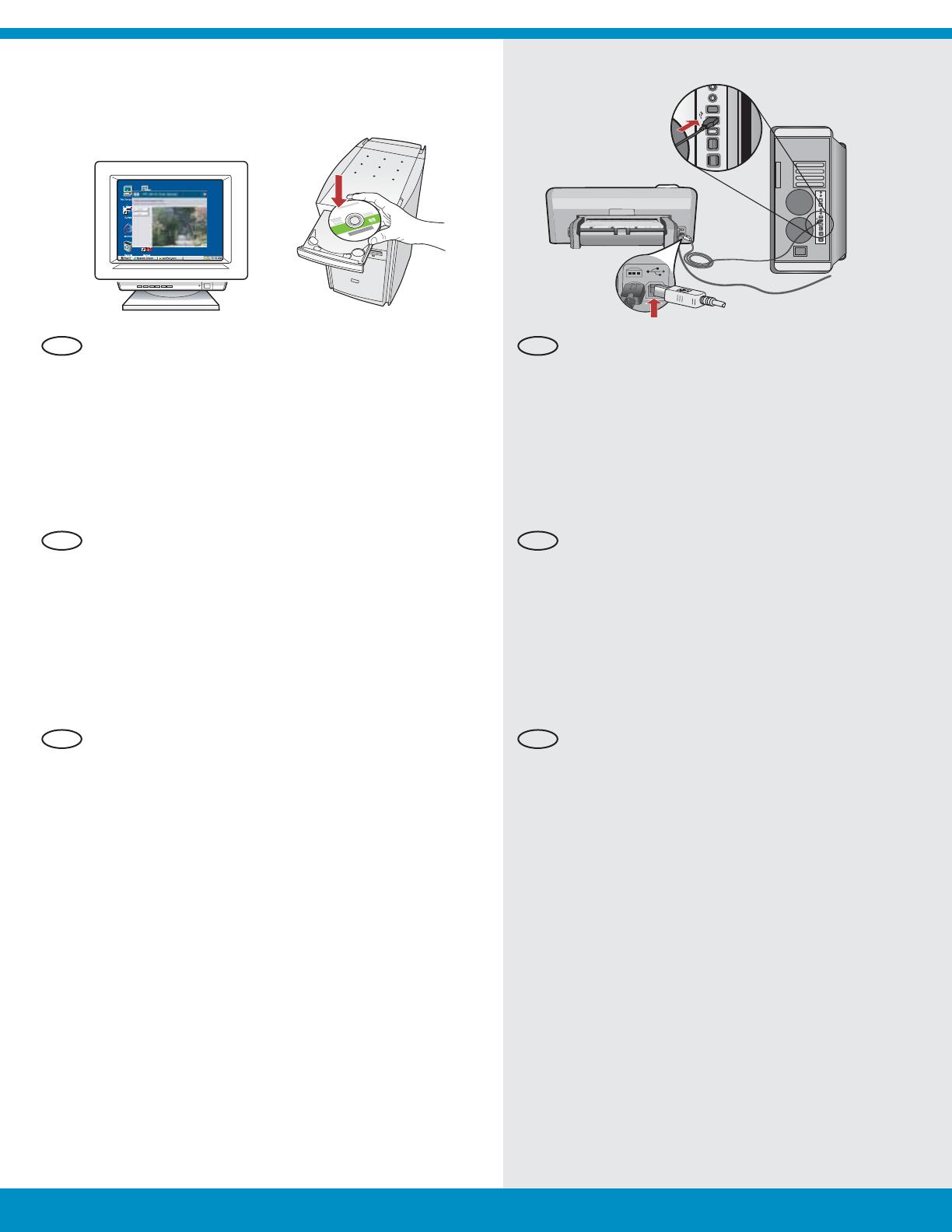
14a
Mac: Windows:
HP Photosmart D5300 series • 7
IMPORTANT:
Purchase a USB cable
separately if it is not included.
Connect the USB cable to the port on the
back of the HP Photosmart, and then to
any USB port on the computer.
a.
Turn on your computer, login if necessary, and
then wait for the desktop to appear. Insert the
green CD and follow the onscreen instructions.
IMPORTANT:
If the startup screen does not appear,
double-click My Computer , double-click the
CD-ROM icon with the HP logo, and then double-
click setup.exe .
a.
Ligue o computador, faça login (se necessário)
e aguarde a exibição da área de trabalho. Insira
o CD verde
e siga as instruções exibidas na tela.
IMPORTANTE: Se a tela inicial de instalação
não for exibida, clique duas vezes em Meu
Computador , clique duas vezes no ícone
de CD-ROM com o logotipo da HP e clique
duas vezes em setup.exe .
a. IMPORTANTE: Adquira um cabo USB
separadamente caso não seja fornecido.
Conecte o cabo USB à porta na parte
posterior do HP Photosmart e a qualquer
porta USB no computador.
a.
IMPORTANTE: Compre un cable USB por
separado si no está incluido.
Conecte el cable USB al puerto ubicado
de la parte posterior de HP Photosmart y,
a continuación, a cualquier puerto USB
del equipo.
a.
Encienda el equipo, inicie la sesión si es necesario
y, a continuación, espere a que aparezca
el escritorio. Introduzca el CD verde y siga las
instrucciones que aparecen en pantalla.
IMPORTANTE: Si no aparece la pantalla de inicio,
haga doble clic en Mi PC y en el icono CD-ROM
con el logotipo de HP y, a continuación, vuelva
a hacer doble clic en setup.exe .
a.
ES ES
PT PT
ENEN

14b
Mac: Windows:
8 • HP Photosmart D5300 series
IMPORTANT:
Purchase a USB cable separately if it is
not included.
Once the USB prompt appears, connect the
USB cable to the port on the back of the
HP Photosmart, and then to any USB port on the
computer.
Follow the onscreen instructions to complete the
software installation.
Go to page 9 to explore your HP Photosmart.
b.
c.
d.
Insert the green CD.
Double-click the HP Photosmart CD icon
on the desktop.
Double-click the HP Photosmart Installer
icon. Follow the onscreen instructions.
Complete the Setup Assistant screen.
Go to page 9 to explore your
HP Photosmart.
b.
c.
d.
e.
f.
IMPORTANTE: Adquira um cabo USB separadamente
caso não seja fornecido.
Assim que o prompt USB for exibido, conecte
o cabo USB à porta na parte posterior do
HP Photosmart e a qualquer porta USB no
computador.
Siga as instruções exibidas na tela para
concluir a instalação do software.
Vá para a página 9 a fi m de explorar
o HP Photosmart.
b.
c.
d.
Insira o CD verde
.
Clique duas vezes no ícone do CD do
HP Photosmart na área de trabalho.
Clique duas vezes no ícone do
HP Photosmart Installer . Siga as instruções
exibidas na tela.
Conclua as etapas exibidas na tela
do Assistente de Instalação .
Vá para a página 9 a fi m de explorar
o HP Photosmart.
b.
c.
d.
e.
f.
IMPORTANTE: Compre un cable USB por separado
si no está incluido.
Una vez que aparezca el indicador USB, conecte
el cable USB al puerto ubicado en la parte
posterior de HP Photosmart y, a continuación,
a cualquier puerto USB del equipo.
Siga las instrucciones que aparecen en pantalla
para completar la instalación del software.
Vaya a la página 9 para examinar
HP Photosmart.
b.
c.
d.
Inserte el CD verde .
Haga doble clic en el icono del CD de HP
Photosmart del escritorio.
Haga doble clic en el icono HP Photosmart
Installer . Siga las instrucciones que
aparecen en pantalla.
Complete la pantalla Asistente
de instalación .
Vaya a la página 9 para examinar
HP Photosmart.
b.
c.
d.
e.
f.
ES
PT
ES
PT
EN EN

HP Photosmart D5300 series • 9
Now that your HP Photosmart software
program is installed on your computer,
you can try out one of the features on the
HP Photosmart.
Print a 4 x 6 inch photo
Explore the features
If you have not already done so, load photo paper
in the photo tray. (See step 11 .)
Insert the memory card from your camera into
the appropriate memory card slot on your
HP Photosmart.
a.
b.
Agora que o programa de software HP Photosmart
está instalado no computador, você pode testar
alguns dos seus recursos.
Conhecer os recursos
Se você ainda não o tiver feito, coloque papel
fotográfi co na bandeja para fotos. (Consulte
a etapa 11 .)
Insira o cartão de memória da câmera no slot de
cartão de memória apropriado no HP Photosmart.
a.
b.
Imprima una fotografía de 10 x 15 cm
Ahora que ha instalado el programa
de software HP Photosmart en su equipo,
puede probar algunas de las funciones
de HP Photosmart.
Cargue papel fotográfi co en la bandeja de
fotografías, en caso de que no lo haya hecho
todavía. (Consulte el paso 11 .)
Inserte la tarjeta de memoria de la cámara en la
ranura para tarjetas de memoria correspondiente
de HP Photosmart.
a.
b.
Examine las funciones
a
b
ES
ES PT
PT
ES
PT
EN
EN
EN
ES
PT
EN
Imprimir uma fotografi a de 10 x 15 cm

10 • HP Photosmart D5300 series
Press the arrow keys to view the desired
photo, then press OK.
Press the Print Photo button on the control
panel to print the photo.
c.
d.
Pressione as teclas de seta para exibir
a foto desejada, e pressione OK.
Pressione o botão Imprimir foto no painel
de controle para imprimir a fotografi a.
c.
d.
Presione los teclas de fl echa para ver
la fotografía que desee y, a continuación,
pulse OK.
Pulse el botón Imprimir foto del panel
de control para imprimir la fotografía.
c.
d.
cd
ES PT
EN

www.hp.com/support
HP Photosmart D5300 series • 11
Problem: (Windows only) The Device Setup Has Failed To Complete
screen appears.
Action: Unplug the device and plug it in again. Check all connections.
Make sure the USB cable is plugged into the computer. Do not plug the
USB cable into a keyboard or a non-powered USB hub. Refer to step 14 .
Problem: (Windows only) You did not see the screen prompting you
to connect the USB cable.
Action: Cancel all screens. Remove, and then re-insert the green
HP Photosmart CD. Refer to step 14 .
Troubleshooting
Solução de problemas
Problema: (Somente Windows) A tela que solicita a conexão do cabo
USB não foi exibida.
Ação: Cancele todas as telas. Remova o CD verde do HP Photosmart
e insira-o novamente. Consulte a etapa 14 .
Problema: (Somente Windows) A tela A confi guração do dispositivo não
foi concluída é exibida.
Ação: Desconecte o dispositivo e conecte-o novamente. Verifi que todas
as conexões. Verifi que se o cabo USB está conectado ao computador.
Não conecte o cabo USB a um teclado ou hub USB sem energia.
Consulte a etapa 14 .
Solución de problemas
Problema: (Sólo en Windows) no ha visto la pantalla que indica que
debe conectar el cable USB.
Acción: Cierre todas las pantallas. Extraiga el CD verde de HP Photosmart
y, a continuación, vuelva a insertarlo. Consulte el paso 14 .
Problema: (Sólo en Windows) aparece la pantalla Se ha producido
un error en la instalación del dispositivo .
Acción: Desconecte el dispositivo y vuelva a conectarlo. Compruebe
todas las conexiones. Asegúrese de que el cable USB está conectado
al equipo. No conecte el cable USB a un teclado ni a un concentrador
USB sin alimentación. Consulte el paso 14 .
ES PT
ES
PT
EN
EN
ES
PT
EN

2007 Hewlett-Packard Development Company, L.P.
Printed in () Printed in ()
Printed in ()
*Q8360-90024*
*Q8360-90024*
Q8360-90024
www.hp.com/support
About CD printing
Your HP Photosmart has a CD/DVD holder
and CD/DVD tray, which you can use for CD
printing. If you would like to print directly onto
a printable CD, refer to the Basics Guide for
more information. You will also need to install
the Roxio Express Labeler software, which is on
a CD-ROM that came with your HP Photosmart.
Problem: (Windows) The Microsoft Add Hardware screen appears.
Action: Cancel all screens. Unplug the USB cable, and then insert the
green HP Photosmart CD. Refer to step 14 .
Problema:
(Windows) A tela Adicionar Hardware da Microsoft é exibida.
Ação: Cancele todas as telas. Desconecte o cabo USB e insira o CD verde
do HP Photosmart. Consulte a etapa 14 .
Sobre a gravação em CD
O HP Photosmart possui um suporte para CD/
DVD e uma bandeja para CD/DVD,que podem
ser usadas para a gravação em CD. Caso deseje
gravar diretamente em um CD gravável, consulte
o Guia de conceitos básicos para obter mais
informações. Também será necessário instalar
o software Roxio Express Labeler, que está
no CD-ROM que acompanha o HP Photosmart.
Información acerca de la impresión de CD
HP Photosmart dispone de un estuche para
CD/DVD y de una bandeja para CD/DVD
que puede utilizar para la impresión de CD.
Si desea imprimir directamente en un CD
imprimible, consulte la Guía básica para
obtener más información. También deberá
instalar el software Roxio Express Labeler
ubicado en el CD-ROM que se incluye con
HP Photosmart.
Problema:
(Windows) aparece la pantalla Agregar hardware de Microsoft.
Acción:
Cierre todas las pantallas. Desconecte el cable USB y,
a continuación, inserte el CD verde de HP Photosmart. Consulte el paso 14 .
EN
PT
PT
ES PT
EN
EN
ES
ES
Transcripción de documentos
ES PT EN Comience aquí Comece aqui Start Here 1 ES PT EN ATENCIÓN: Para garantizar una instalación correcta del software, no conecte el cable USB hasta el paso 14b. AVISO: Para garantir que o software seja instalado corretamente, não conecte o cabo USB até a etapa 14b. WARNING: To ensure that the software is installed correctly, do not connect the USB cable until step 14b. Lea este documento antes de instalar el producto. Para obtener información acerca de las especificaciones eléctricas y advertencias de seguridad, consulte las instrucciones de uso. 2 ES PT EN 3 HP Photosmart D5300 series ES Basics Guide PT EN * * HP Photosmart D5300 series * Retire las cintas, las lengüetas y la película protectora de la tapa, así como de la parte anterior y posterior del dispositivo. Remova toda a fita adesiva, lingüetas e película protetora da tampa e das partes frontal e posterior do dispositivo. Remove all tape, tabs, and protective film from the lid and from the front and back of the device. Compruebe el contenido de la caja. Es posible que sea distinto. *Puede estar incluido. Verifique o conteúdo da caixa. O conteúdo da sua caixa pode ser diferente do descrito aqui. *Pode estar incluído. Verify the box contents. The contents of your box may differ. *May be included. 4 ES EN 5 ES EN Inserte con firmeza el accesorio de impresión en dos caras en la parte posterior del dispositivo hasta encajar ambas caras en su sitio. Nota: No presione los botones situados en las caras del accesorio al introducirlo. PT Insira firmemente o acessório de impressão em frente e verso na parte posterior do dispositivo até que ambos os lados se encaixem no lugar. Nota: não pressione os botões das laterais do acessório ao colocá-lo. Firmly insert the two-sided printing accessory into the back of the device until both sides snap into place. Note: Do not press the buttons on either side of the accessory when inserting it. a a. Conecte el cable de alimentación y el adaptador. b. Presione para encender HP Photosmart. NOTA: Preste especial atención a las animaciones y mensajes de ayuda de la pantalla durante el proceso de instalación. a. Connect the power cord and adapter. b. Press to turn on the HP Photosmart. NOTE: Pay attention to the helpful messages and animations in the display during the setup process. 2 • HP Photosmart D5300 series b PT a. Conecte o cabo de alimentação e o adaptador. b. Pressione para ligar o HP Photosmart. NOTA: Preste atenção às mensagens e animações pertinentes exibidas no visor durante o processo de configuração. 6 ES EN Realice una de las acciones siguientes: • Cuando se le solicite que establezca el idioma y el país/región, utilice las flechas para seleccionar su idioma en la lista de 25 idiomas y presione OK para confirmar. Seleccione su país/región y pulse OK para confirmar. • Si se le solicita que instale los cartuchos de impresión, vaya al siguiente paso de la guía. PT Siga um dos procedimentos abaixo: • Se um prompt for exibido solicitando a definição do idioma e do país/região, use as setas para selecionar seu idioma entre os 25 idiomas disponíveis na lista, pressione OK e confirme. Selecione o país/região, pressione OK e confirme. • Se um prompt for exibido solicitando a instalação dos cartuchos de impressão, vá para a próxima etapa deste guia. Do one of the following: • If a prompt appears asking you to set the language and country/region, use the arrows to select your language from the list of up to 25 languages, press OK, and confirm. Select your country/region, press OK and confirm. • If a prompt appears asking to install print cartridges, go to the next step in this guide. 7 ES EN Abra la puerta del cartucho de tinta. IMPORTANTE: El dispositivo debe estar encendido para poder insertar los cartuchos. PT Abra a porta do cartucho de impressão. IMPORTANTE: o dispositivo precisa estar ligado para inserir os cartuchos. Open the print cartridge door. IMPORTANT: The device must be turned on to insert cartridges. HP Photosmart D5300 series • 3 8 ES PT EN Retire las cintas de ambos cartuchos. PRECAUCIÓN: No toque los contactos de color cobre ni vuelva a envolver con cintas los cartuchos. Remova as fitas dos cartuchos. CUIDADO: não toque nos contatos cor de cobre ou recoloque as fitas nos cartuchos. Remove the tape from both cartridges. CAUTION: Do not touch the copper-colored contacts or re-tape the cartridges. 9 ES EN a. Mantenga los cartuchos con el logotipo de HP en la parte superior. b. Inserte el cartucho tricolor en la ranura para cartuchos de la izquierda y el cartucho negro en la ranura para cartuchos de la derecha. c. Asegúrese de empujar los cartuchos con firmeza hasta que se coloquen en su sitio. d. Cierre la puerta del cartucho de tinta. e. Pulse OK cuando se le pida que confirme la instalación de cartuchos de impresión HP auténticos. a. Hold the cartridges with the HP logo on top. b. Insert the tri-color cartridge in the left cartridge slot and the black cartridge in the right cartridge slot. c. Make sure you push the cartridges in firmly until they snap into place. d. Close the print cartridge door. e. Press OK when prompted to confirm the installation of genuine HP print cartridges. 4 • HP Photosmart D5300 series PT a. Segure os cartuchos com o logotipo da HP para cima. b. Insira o cartucho colorido no slot de cartucho esquerdo e o cartucho preto no slot de cartucho direito. c. Certifique-se de empurrar os cartuchos firmemente até que eles encaixem no lugar. d. Feche a porta do cartucho de impressão. e. Pressione OK quando solicitado a confirmar a instalação de cartuchos de impressão originais HP. 10 a ES b PT c EN d 11 ES EN a b Después de cargar papel normal, también podrá cargar papel fotográfico en la bandeja de fotografías. Si no dispone de papel fotográfico, continúe en el paso siguiente. a. Levante la tapa de la bandeja de fotografías. b. Coloque el papel fotográfico con la cara brillante orientada hacia abajo en la bandeja de fotografías. Deslice las guías de papel hacia el papel fotográfico. c. Baje la tapa de la bandeja de fotografías. d. Tire del extensor de la bandeja y levante el tope del papel. After you load plain paper, you can also load photo paper into the photo tray. If you do not have photo paper, continue to the next step. a. Lift the photo tray lid. b. Load photo paper with the glossy side down in the photo tray. Slide the paper guides against the photo paper. c. Lower the photo tray lid. d. Pull out the tray extender and lift up the paper catch. a. Levante la bandeja de salida para cargar el papel en la bandeja principal. b. Deslice la guía de anchura del papel hacia la izquierda. c. Introduzca papel blanco normal en la bandeja principal. d. Baje la bandeja de salida y pulse OK. a. Levante a bandeja de saída para colocar papel na bandeja principal. b. Deslize para a esquerda a guia de largura de papel. c. Insira papel branco comum na bandeja principal. d. Abaixe a bandeja de saída e pressione OK. a. Lift the output tray to load paper into the main tray. b. Slide the paper-width guide to the left. c. Insert plain white paper into the main tray. d. Lower the output tray and press OK. d PT Após colocar papel comum, você também pode colocar papel fotográfico na bandeja para fotos. Se você não tiver papel fotográfico, continue na etapa seguinte. a. Levante a tampa da bandeja para fotos. b. Coloque o papel fotográfico com o lado brilhante para baixo na bandeja para fotos. Deslize as guias de papel em direção ao papel fotográfico. c. Abaixe a tampa da bandeja para fotos. d. Puxe o extensor da bandeja para fora e levante o suporte para papel. HP Photosmart D5300 series • 5 12 ES PT EN a. Presione el botón OK después de haber cargado papel en la bandeja principal; a continuación, espere unos minutos mientras se imprime la página de alineación. b. Presione el botón OK cuando se haya impreso la página de alineación. Una vez impresa esta página, el proceso de alineación ha finalizado. a. Pressione OK após colocar papel na bandeja e aguarde alguns minutos até que a página de alinhamento seja impressa. b. Pressione OK após a impressão da página de alinhamento. O alinhamento é concluído após a impressão dessa página. a. Press the OK button after you have loaded paper in the tray, then wait a few minutes while the alignment page is printed. b. Press the OK button after the alignment page is printed. When the page is printed, alignment is complete. 13 ES EN Consulte la página siguiente para obtener instrucciones acerca de cómo conectar HP Photosmart a su equipo. IMPORTANTE: No conecte el cable USB hasta que se le solicite en el paso 14b. Continue to the next page for instructions on connecting your HP Photosmart to your computer. IMPORTANT: Do not connect the USB cable until you are asked to do so in step 14b. 6 • HP Photosmart D5300 series PT Continue na página seguinte para obter instruções sobre como conectar seu HP Photosmart ao seu computador. IMPORTANTE: Não conecte o cabo USB até que seja solicitado a fazer isso na etapa 14b. 14a Windows: ES PT EN a. Encienda el equipo, inicie la sesión si es necesario y, a continuación, espere a que aparezca el escritorio. Introduzca el CD verde y siga las instrucciones que aparecen en pantalla. IMPORTANTE: Si no aparece la pantalla de inicio, haga doble clic en Mi PC y en el icono CD-ROM con el logotipo de HP y, a continuación, vuelva a hacer doble clic en setup.exe. a. Ligue o computador, faça login (se necessário) e aguarde a exibição da área de trabalho. Insira o CD verde e siga as instruções exibidas na tela. IMPORTANTE: Se a tela inicial de instalação não for exibida, clique duas vezes em Meu Computador, clique duas vezes no ícone de CD-ROM com o logotipo da HP e clique duas vezes em setup.exe. a. Turn on your computer, login if necessary, and then wait for the desktop to appear. Insert the green CD and follow the onscreen instructions. IMPORTANT: If the startup screen does not appear, double-click My Computer, double-click the CD-ROM icon with the HP logo, and then doubleclick setup.exe. Mac: ES PT EN IMPORTANTE: Compre un cable USB por separado si no está incluido. a. Conecte el cable USB al puerto ubicado de la parte posterior de HP Photosmart y, a continuación, a cualquier puerto USB del equipo. IMPORTANTE: Adquira um cabo USB separadamente caso não seja fornecido. a. Conecte o cabo USB à porta na parte posterior do HP Photosmart e a qualquer porta USB no computador. IMPORTANT: Purchase a USB cable separately if it is not included. a. Connect the USB cable to the port on the back of the HP Photosmart, and then to any USB port on the computer. HP Photosmart D5300 series • 7 14b Windows: ES PT EN IMPORTANTE: Compre un cable USB por separado si no está incluido. b. Una vez que aparezca el indicador USB, conecte el cable USB al puerto ubicado en la parte posterior de HP Photosmart y, a continuación, a cualquier puerto USB del equipo. c. Siga las instrucciones que aparecen en pantalla para completar la instalación del software. d. Vaya a la página 9 para examinar HP Photosmart. IMPORTANTE: Adquira um cabo USB separadamente caso não seja fornecido. b. Assim que o prompt USB for exibido, conecte o cabo USB à porta na parte posterior do HP Photosmart e a qualquer porta USB no computador. c. Siga as instruções exibidas na tela para concluir a instalação do software. d. Vá para a página 9 a fim de explorar o HP Photosmart. IMPORTANT: Purchase a USB cable separately if it is not included. b. Once the USB prompt appears, connect the USB cable to the port on the back of the HP Photosmart, and then to any USB port on the computer. c. Follow the onscreen instructions to complete the software installation. d. Go to page 9 to explore your HP Photosmart. 8 • HP Photosmart D5300 series Mac: ES PT EN b. Inserte el CD verde. c. Haga doble clic en el icono del CD de HP Photosmart del escritorio. d. Haga doble clic en el icono HP Photosmart Installer. Siga las instrucciones que aparecen en pantalla. e. Complete la pantalla Asistente de instalación. f. Vaya a la página 9 para examinar HP Photosmart. b. Insira o CD verde. c. Clique duas vezes no ícone do CD do HP Photosmart na área de trabalho. d. Clique duas vezes no ícone do HP Photosmart Installer. Siga as instruções exibidas na tela. e. Conclua as etapas exibidas na tela do Assistente de Instalação. f. Vá para a página 9 a fim de explorar o HP Photosmart. b. Insert the green CD. c. Double-click the HP Photosmart CD icon on the desktop. d. Double-click the HP Photosmart Installer icon. Follow the onscreen instructions. e. Complete the Setup Assistant screen. f. Go to page 9 to explore your HP Photosmart. Examine las funciones Explore the features ES EN Ahora que ha instalado el programa de software HP Photosmart en su equipo, puede probar algunas de las funciones de HP Photosmart. ES Conhecer os recursos PT Agora que o programa de software HP Photosmart está instalado no computador, você pode testar alguns dos seus recursos. PT Now that your HP Photosmart software program is installed on your computer, you can try out one of the features on the HP Photosmart. EN ES Imprima una fotografía de 10 x 15 cm EN Print a 4 x 6 inch photo PT ES PT a EN b Imprimir uma fotografia de 10 x 15 cm a. Cargue papel fotográfico en la bandeja de fotografías, en caso de que no lo haya hecho todavía. (Consulte el paso 11.) b. Inserte la tarjeta de memoria de la cámara en la ranura para tarjetas de memoria correspondiente de HP Photosmart. a. Se você ainda não o tiver feito, coloque papel fotográfico na bandeja para fotos. (Consulte a etapa 11.) b. Insira o cartão de memória da câmera no slot de cartão de memória apropriado no HP Photosmart. a. If you have not already done so, load photo paper in the photo tray. (See step 11.) b. Insert the memory card from your camera into the appropriate memory card slot on your HP Photosmart. HP Photosmart D5300 series • 9 c ES EN c. Presione los teclas de flecha para ver la fotografía que desee y, a continuación, pulse OK. d. Pulse el botón Imprimir foto del panel de control para imprimir la fotografía. c. Press the arrow keys to view the desired photo, then press OK. d. Press the Print Photo button on the control panel to print the photo. 10 • HP Photosmart D5300 series d PT c. Pressione as teclas de seta para exibir a foto desejada, e pressione OK. d. Pressione o botão Imprimir foto no painel de controle para imprimir a fotografia. ES Solución de problemas EN Troubleshooting PT Solução de problemas www.hp.com/support ES PT EN ES PT EN Problema: (Sólo en Windows) aparece la pantalla Se ha producido un error en la instalación del dispositivo. Acción: Desconecte el dispositivo y vuelva a conectarlo. Compruebe todas las conexiones. Asegúrese de que el cable USB está conectado al equipo. No conecte el cable USB a un teclado ni a un concentrador USB sin alimentación. Consulte el paso 14. Problema: (Somente Windows) A tela A configuração do dispositivo não foi concluída é exibida. Ação: Desconecte o dispositivo e conecte-o novamente. Verifique todas as conexões. Verifique se o cabo USB está conectado ao computador. Não conecte o cabo USB a um teclado ou hub USB sem energia. Consulte a etapa 14. Problem: (Windows only) The Device Setup Has Failed To Complete screen appears. Action: Unplug the device and plug it in again. Check all connections. Make sure the USB cable is plugged into the computer. Do not plug the USB cable into a keyboard or a non-powered USB hub. Refer to step 14. Problema: (Sólo en Windows) no ha visto la pantalla que indica que debe conectar el cable USB. Acción: Cierre todas las pantallas. Extraiga el CD verde de HP Photosmart y, a continuación, vuelva a insertarlo. Consulte el paso 14. Problema: (Somente Windows) A tela que solicita a conexão do cabo USB não foi exibida. Ação: Cancele todas as telas. Remova o CD verde do HP Photosmart e insira-o novamente. Consulte a etapa 14. Problem: (Windows only) You did not see the screen prompting you to connect the USB cable. Action: Cancel all screens. Remove, and then re-insert the green HP Photosmart CD. Refer to step 14. HP Photosmart D5300 series • 11 www.hp.com/support ES PT EN Problema: (Windows) aparece la pantalla Agregar hardware de Microsoft. Acción: Cierre todas las pantallas. Desconecte el cable USB y, a continuación, inserte el CD verde de HP Photosmart. Consulte el paso 14. Problema: (Windows) A tela Adicionar Hardware da Microsoft é exibida. Ação: Cancele todas as telas. Desconecte o cabo USB e insira o CD verde do HP Photosmart. Consulte a etapa 14. Problem: (Windows) The Microsoft Add Hardware screen appears. Action: Cancel all screens. Unplug the USB cable, and then insert the green HP Photosmart CD. Refer to step 14. ES Información acerca de la impresión de CD EN About CD printing HP Photosmart dispone de un estuche para CD/DVD y de una bandeja para CD/DVD que puede utilizar para la impresión de CD. Si desea imprimir directamente en un CD imprimible, consulte la Guía básica para obtener más información. También deberá instalar el software Roxio Express Labeler ubicado en el CD-ROM que se incluye con HP Photosmart. ES EN PT PT Sobre a gravação em CD O HP Photosmart possui um suporte para CD/ DVD e uma bandeja para CD/DVD,que podem ser usadas para a gravação em CD. Caso deseje gravar diretamente em um CD gravável, consulte o Guia de conceitos básicos para obter mais informações. Também será necessário instalar o software Roxio Express Labeler, que está no CD-ROM que acompanha o HP Photosmart. Your HP Photosmart has a CD/DVD holder and CD/DVD tray, which you can use for CD printing. If you would like to print directly onto a printable CD, refer to the Basics Guide for more information. You will also need to install the Roxio Express Labeler software, which is on a CD-ROM that came with your HP Photosmart. 2007 Hewlett-Packard Development Company, L.P. Printed in () Printed in () Printed in () *Q8360-90024* *Q8360-90024* Q8360-90024-
 1
1
-
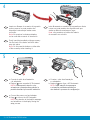 2
2
-
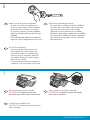 3
3
-
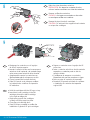 4
4
-
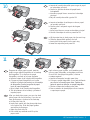 5
5
-
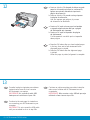 6
6
-
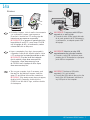 7
7
-
 8
8
-
 9
9
-
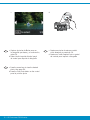 10
10
-
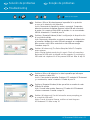 11
11
-
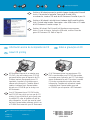 12
12
HP Photosmart D5300 Printer series Guía de instalación
- Tipo
- Guía de instalación
en otros idiomas
Artículos relacionados
-
HP Photosmart D5300 Printer series Guía del usuario
-
HP Photosmart D5300 Printer series Guía de instalación
-
HP Photosmart C8100 All-in-One Printer series Guía de instalación
-
HP (Hewlett-Packard) Photosmart 7830 Manual de usuario
-
HP Photosmart 8000 Printer series Guía de inicio rápido
-
HP Photosmart C5500 All-in-One Printer series Guía de instalación
-
HP Photosmart A440 Camera and Printer Dock series Guía de inicio rápido
-
HP Photosmart C5200 All-in-One Printer series Guía de instalación
-
HP Photosmart C4400 All-in-One Printer series Guía de instalación
-
HP Photosmart C4200 All-in-One Printer series Guía de instalación